という質問をいただきましたので、スマホのアプリ「ビデオ消しゴム」で簡単に動画の不要な部分を消す方法をご紹介しようと思います。
この記事ではiphoneを使って解説します。
目次
1.スマホで「ビデオ消しゴム」をインストールする

スマホで「ビデオ消しゴム(Video Eraser)」をインストールしてください。
写真の場合は「写真消しゴム」です。
2.「+」をタップして、写真を選択する
1.「+」をタップする
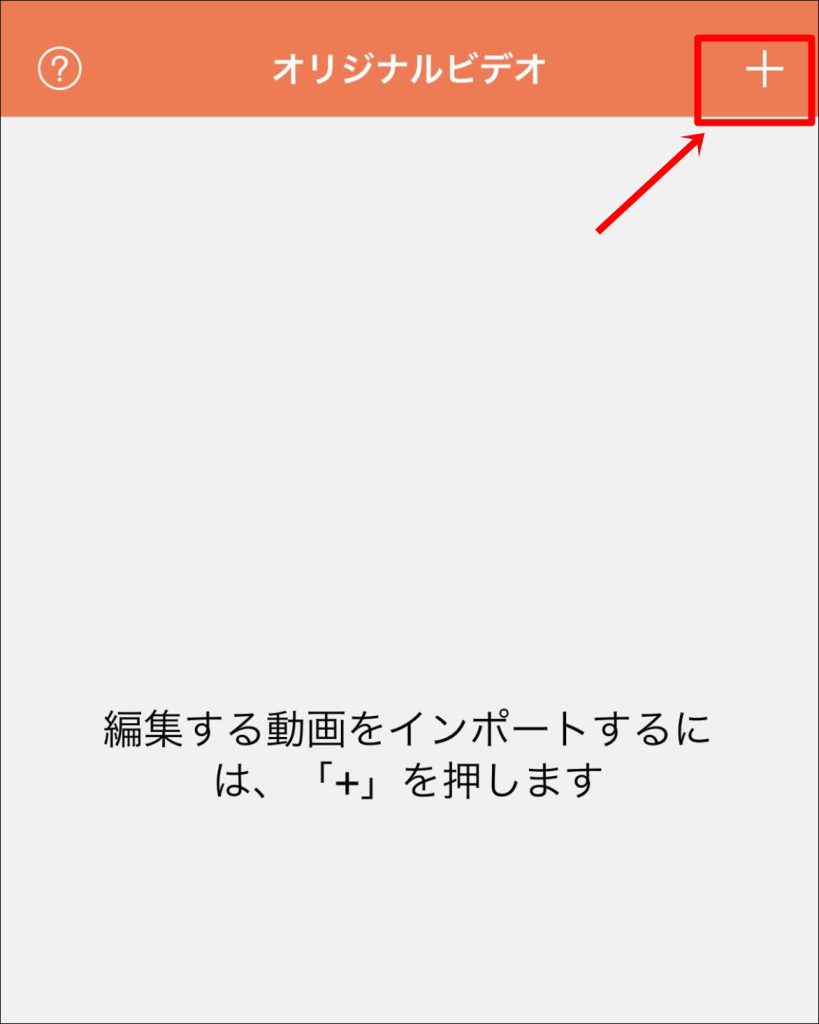
2.スマホに保存してある動画を選択する
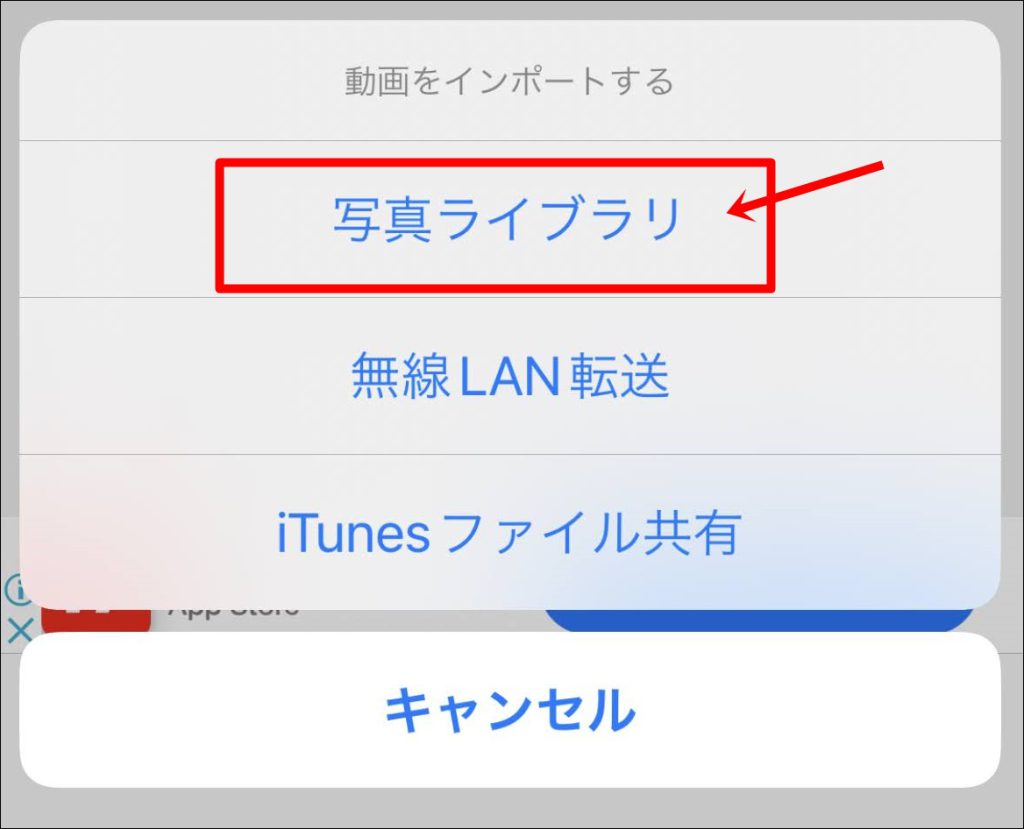
3.「透かしを削除する」を選択する
1.「!」をタップする
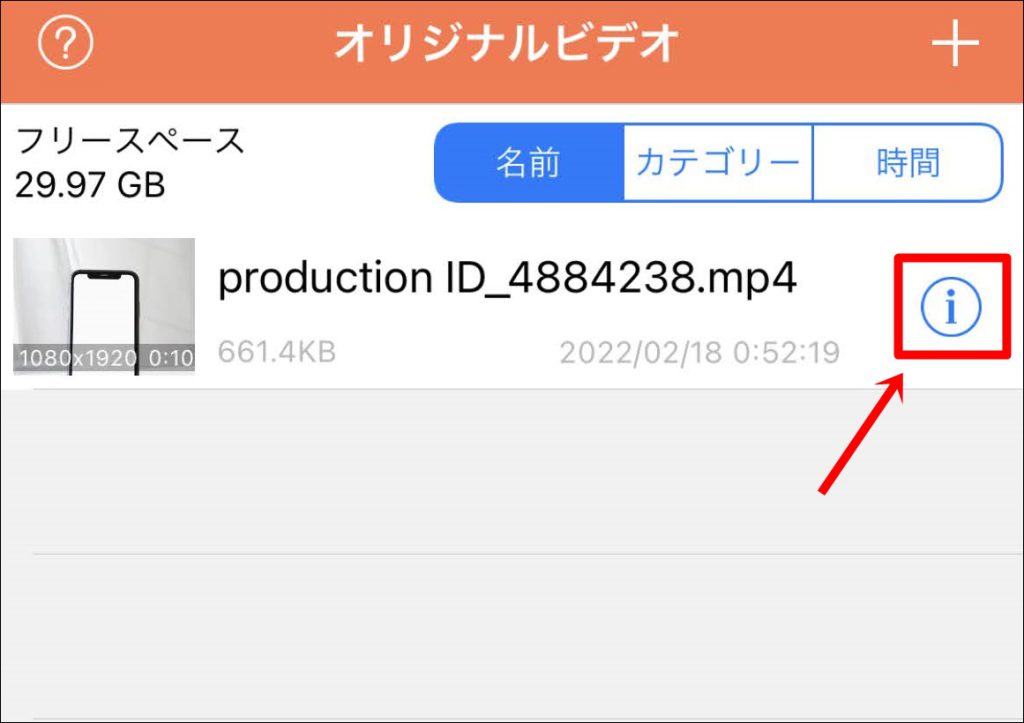
2.「透かしを削除する」を選択する
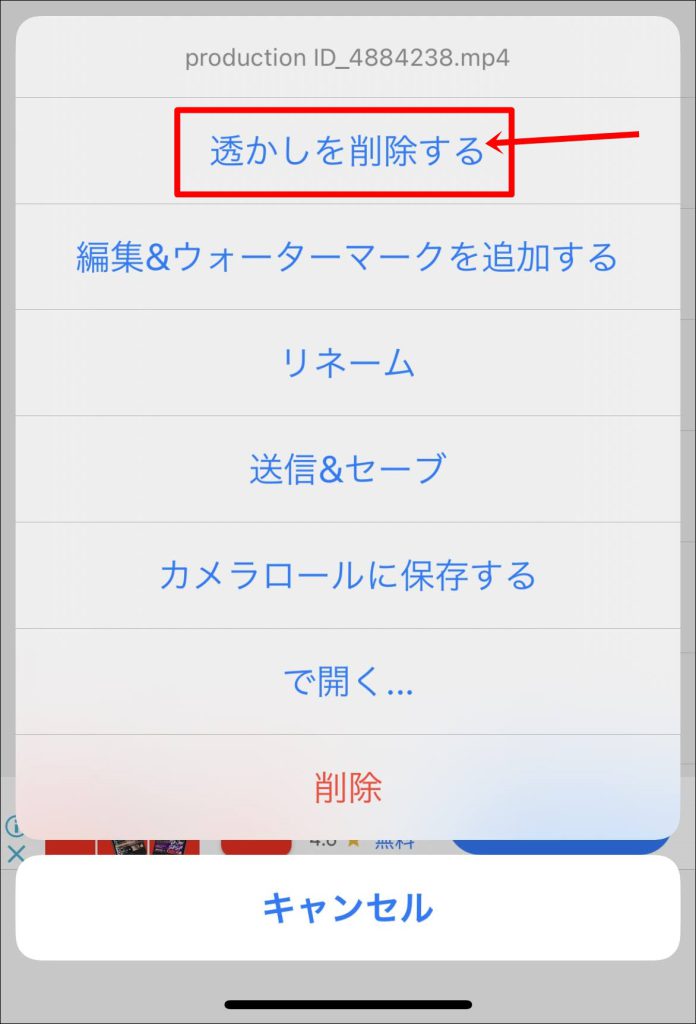
画面の不要な部分を選択する
1.不要な部分を選択する
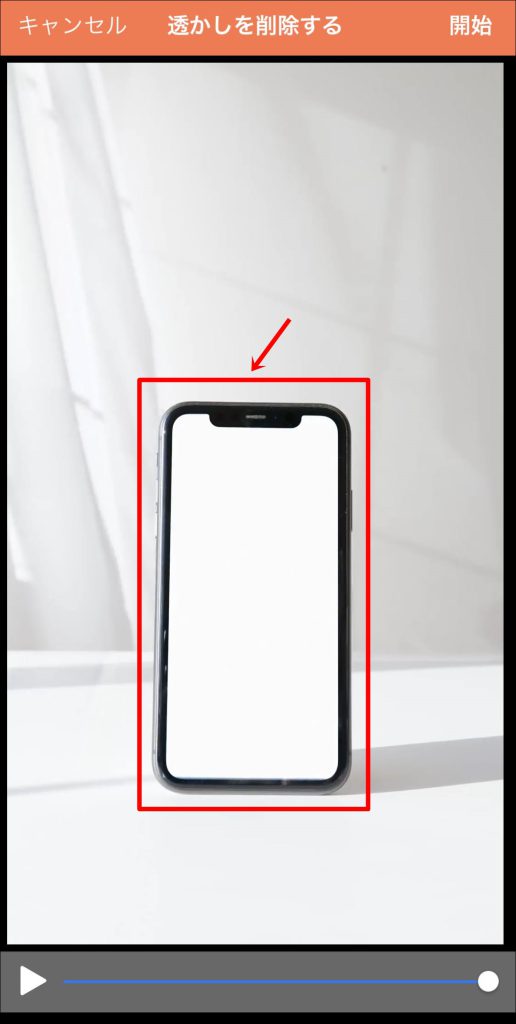
2.「開始」をタップする
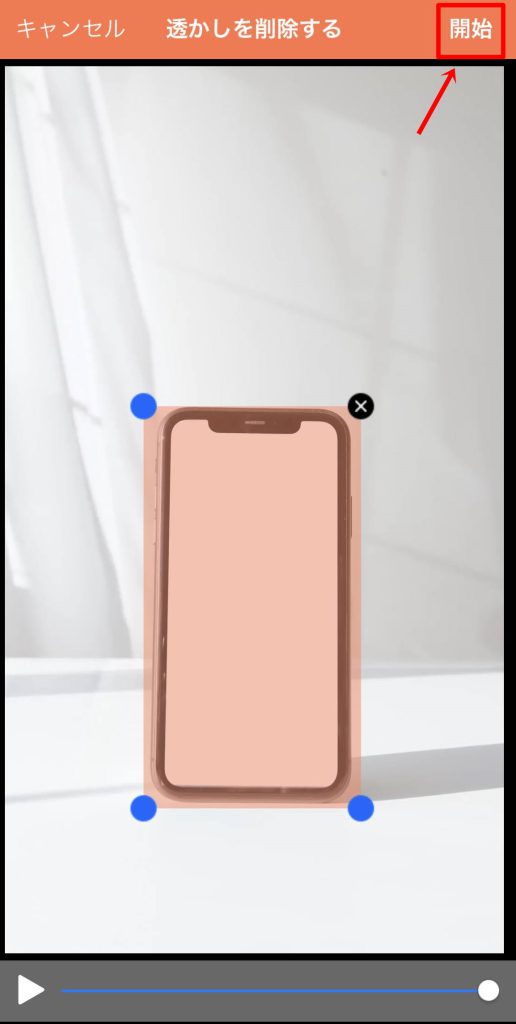
反応しない場合は、少し横にスライドさせるようにタップすると反応します。
動画を確認して保存する
1.動画を確認してみる
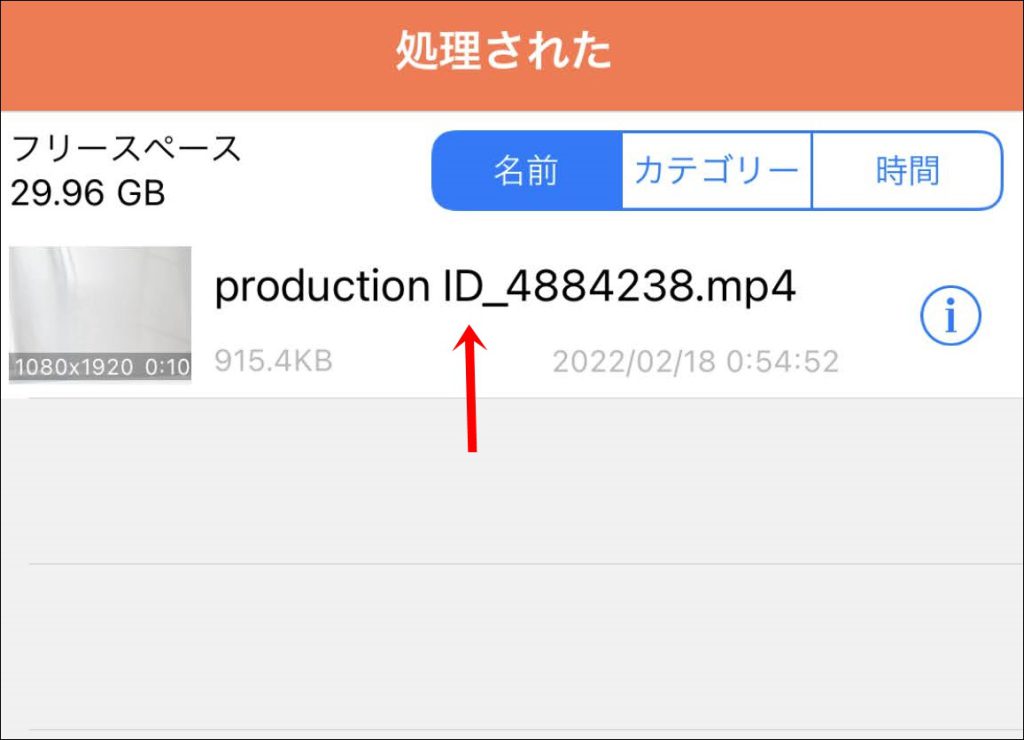
2.確認後、動画を保存する
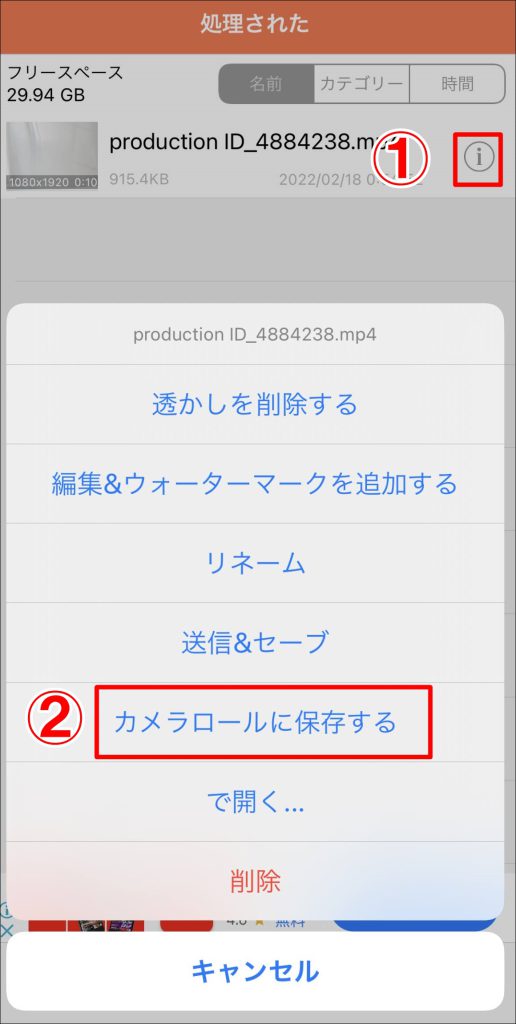
以上、動画の不要な部分をスマホアプリで消す方法でした。
ちなみに、今回、不要な部分を消去した動画はこちらです!
削除前
削除後
無料のアプリだったのでそこまで期待していなかったんですが、かなり上手くいきましたね!
ぜひ参考にしてみてください^^
スマホで動画編集をしているときに「この部分なかったらいいのに」と思うことがあるのですが、どうにかして消すことができないでしょうか?